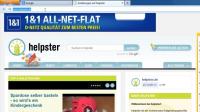ビデオ:Safariがクラッシュし続ける
明らかな理由もなくSafariが常にクラッシュするという問題が発生している場合は、さまざまな理由が考えられます。 通常、問題は数回クリックするだけで修正できます。
ブラウザがクラッシュし続ける
- Safariがクラッシュし続ける場合は、通常、Cookieを削除すると便利です。 これを行うには、ブラウザを開いて[設定]を選択します。 [セキュリティ]で[Cookieを表示する]を選択します。 ここでは、個々のCookieを選択して削除できます。 「すべて削除」を選択すると、すべてのCookieが削除されます。 次にSafariを再起動すると、それ以上クラッシュすることはありません。
- ブラウザが定期的にクラッシュし続ける場合は、[設定]の下の[キャッシュを空にする]をクリックしてキャッシュを空にします。 次に、Safariを再起動します。
- これらの簡単な手順で問題が解決しない場合は、com.appleをダウンロードすることをお勧めします。 Safari.plist "。 これはSafariを起動すると書き直されますが、同時にクラッシュの原因となる設定も削除されます。
- 「ホーム」の下の「ライブラリ」ディレクトリに移動して、ファイルを削除します。 このファイルは、Preferencesフォルダーにあります。 これを選択してファイルを削除します。 Safariを再起動しても、クラッシュしなくなりました。
怒りのクラッシュ-どうすればいいですか?
Rageはいわゆる「一人称シューティングゲーム」で、Steamから簡単にダウンロードできます...
Safariを再インストールします
Safariが予期せず終了したり、クラッシュし続けたりする場合は、通常、Safariをリセットまたは再インストールすると役立ちます。
- その周り サファリ 再インストールするには、最新バージョンをダウンロードしてください。 次に、ファイルを選択してSafariを再インストールします。
- ほとんどの場合、Safariをリセットするだけで十分です。 ブラウザを開き、「Safari」の下の「Safariをリセット」オプションを選択します。 メニューが開き、削除するオブジェクトを選択できます。 最初に、削除されないすべてのオブジェクトを非アクティブ化する必要があります。
- 次に、「リセット」をクリックします。 ブラウザと開いているすべてのウィンドウが閉じます。 Safariがリセットされたら、再開できます。 これで、ブラウザがクラッシュし続けることはなくなりました。